
PDF4me ve Azure Logic Apps ile otomasyonlar oluşturun
Azure Logic Apps, işletmeler veya firmalar arasında veri aktarmak için uygulamaları entegre ederek iş akışlarınızı ve iş mantığınızı organize etmenize ve otomatikleştirmenize olanak tanıyan bulut tabanlı bir hizmettir. Mantık uygulamaları, sağlam ve ölçeklenebilir çözümler oluşturarak uygulamaları entegre etmeyi, mantık yoluyla iletişimi ve veri aktarmayı kolaylaştırır.
Power Automate ve Azure Logic Uygulamaları nedir?
Bu hizmetlerin her ikisi de, iş sürecinizi veya sisteminizi diğer Microsoft hizmetleriyle veya 300’den fazla 3. taraf konektörle kolay entegrasyonla otomatikleştirebilen iş akışı tabanlıdır. Bu hizmetler, iş akışları oluşturmaya başlamanız için küçük bir öğrenme eğrisi gerektirir
Power Automate ile temel farklılıklar
Microsoft Flow, bağlayıcıları kullanarak iş akışlarını tanımlamak için kullanılan Microsoft’un bir Hizmet Olarak Yazılım teklifidir ve başlangıç için bir Azure aboneliğine ihtiyaç duymaz. İş akışını ücretsiz olarak Microsoft Flow kullanarak tanımlamak mümkün olsa da, Azure Logic Apps üzerinde bazı sınırlamaları vardır.
Microsoft Flow, herhangi bir Kurumsal bağlayıcıyı, yönetişimi ve CI / CD dağıtımı için Azure DevOps ile Entegrasyonu desteklemez.
Buna karşılık Azure Logic Apps, Yönetim için etkinlik günlüğü, Kurumsal bağlayıcılar, Visual Studio ile Entegrasyon ve daha fazlası gibi çok çeşitli hizmetlere destek sunar.
İlk Logic Apps iş akışınızı oluşturma
PDF4me bağlayıcıları ve Azure Logic Apps ile nasıl sağlam otomasyona ulaşabileceğimizi görmek için küçük bir kullanım örneğini ele alalım. Örneğin, Drop Box depolama alanına bir dosya yüklendiğinde herhangi bir ofis belgesini otomatik olarak PDF’ye dönüştürün.
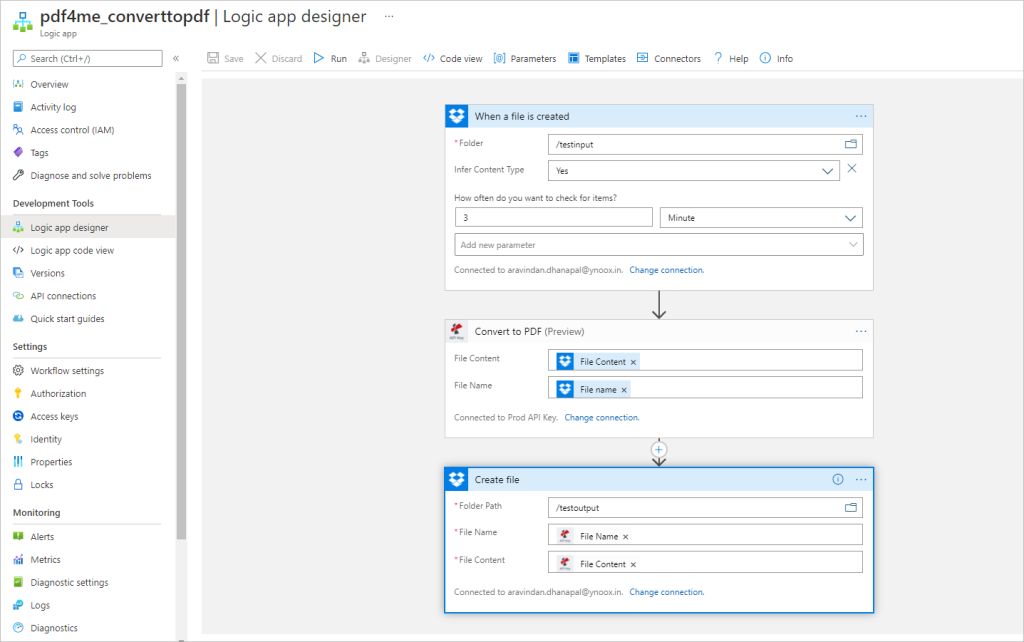
Azure portalı aracılığıyla Azure Logic Apps’te ilk iş akışınızı nasıl oluşturacağınıza bir göz atacağız.
Azure hesabı kimlik bilgilerinizle Azure portalında oturum açın.
Azure portal arama kutusunda mantık uygulamalarını arayın ve Mantık Uygulamaları’nı seçin.
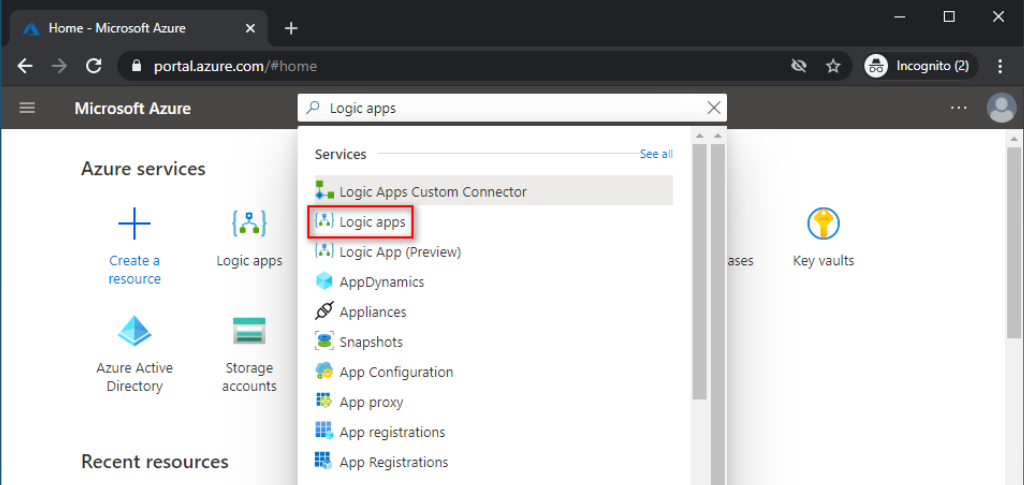
- Logic Apps sayfasında, kendi mantık uygulamanızı oluşturmak için “Ekle” yi seçin.
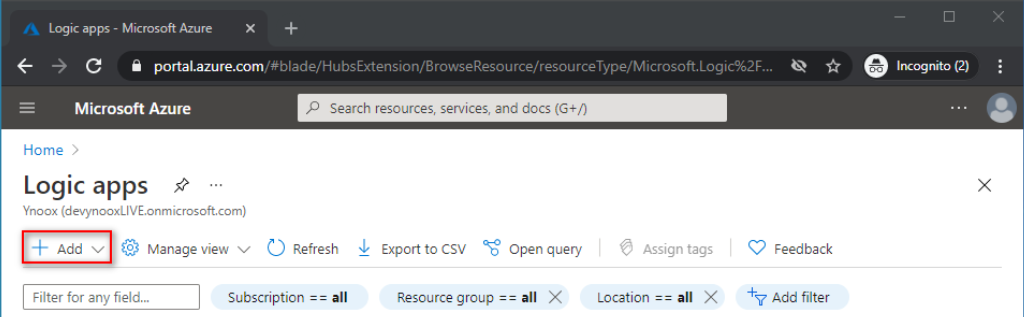
- Logic App sihirbazında, uygulamanız, kaynak grubunuz, bölgeniz vb. İçin bir ad gibi mantık uygulamanız için temel ayrıntıları ve ayarları sağlayın.
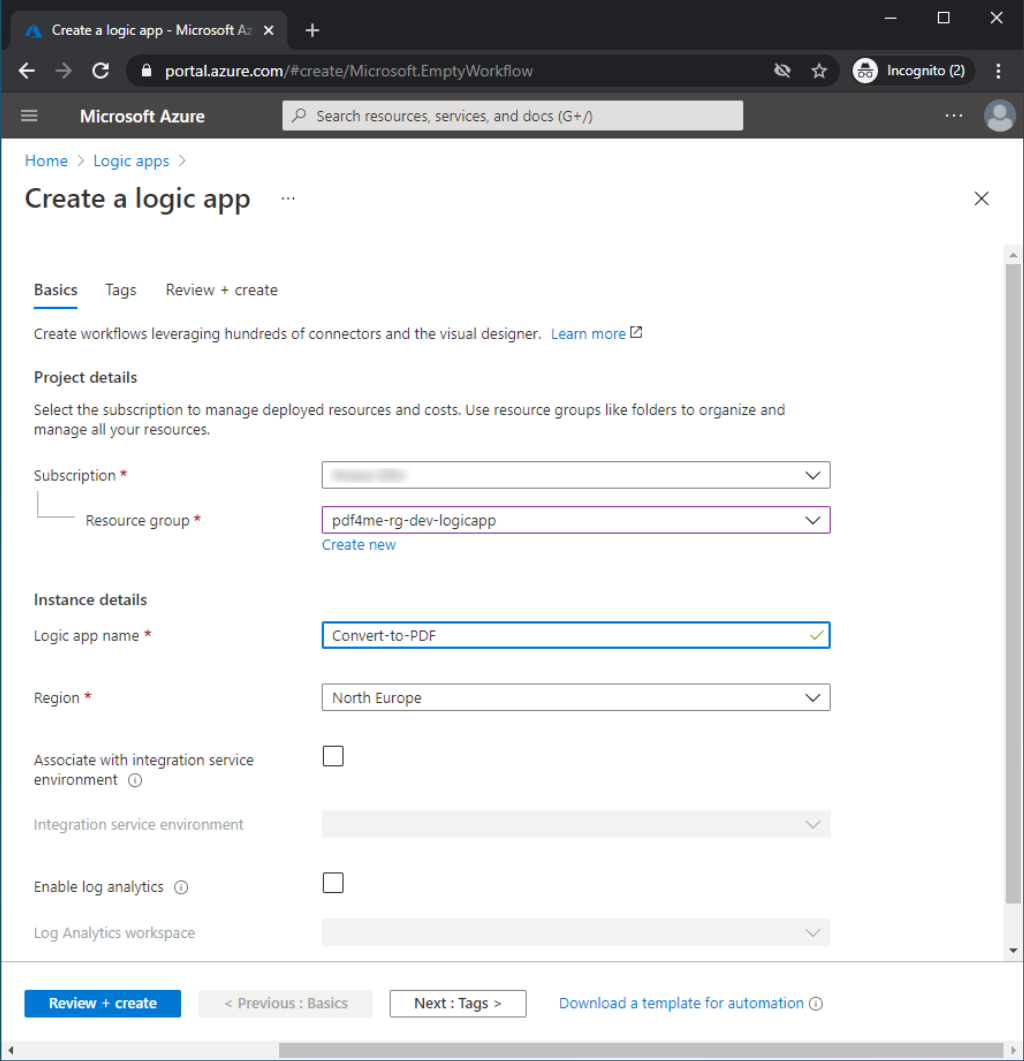
Hazır olduğunuzda İncele + Oluştur’u seçin. Sağladığınız ayrıntıları onaylayın ve “Oluştur” u seçin.
Azure uygulamanızı başarıyla dağıttıktan sonra, Kaynağa git 'i seçin. Ayrıca, arama kutusunu kullanarak ve uygulama adınızı girerek mantık uygulamanızı bulabilir ve seçebilirsiniz.
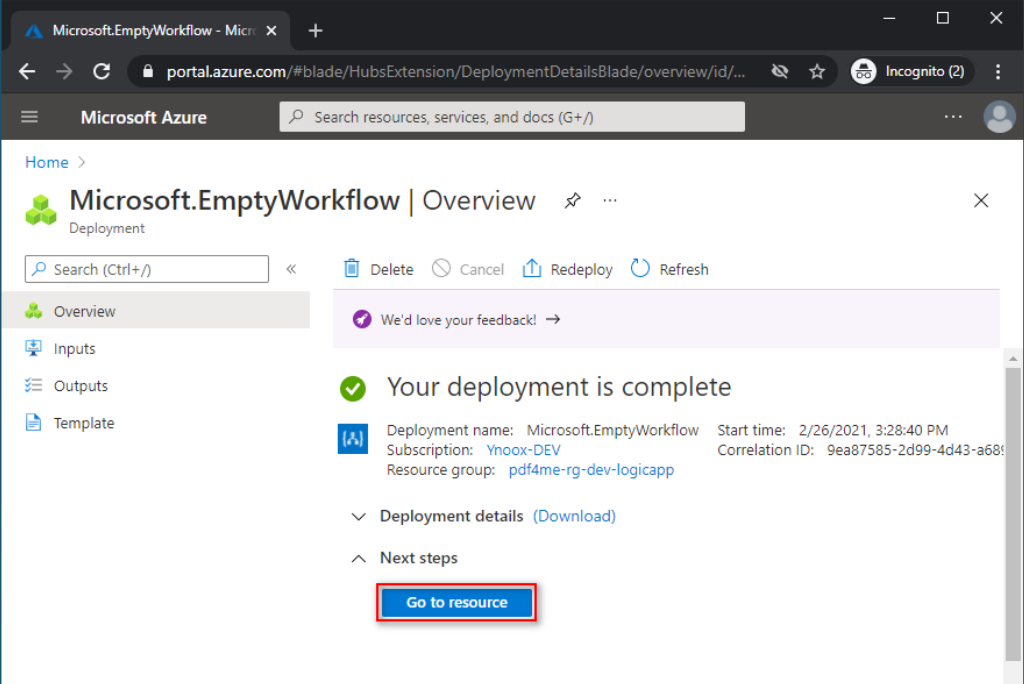
Logic Apps Designer, bir giriş videosu ve yaygın olarak kullanılan tetikleyicileri içeren bir sayfa açar ve gösterir. Şablonlar bölümünden, Boş Mantık Uygulaması seçeneğini seçin.
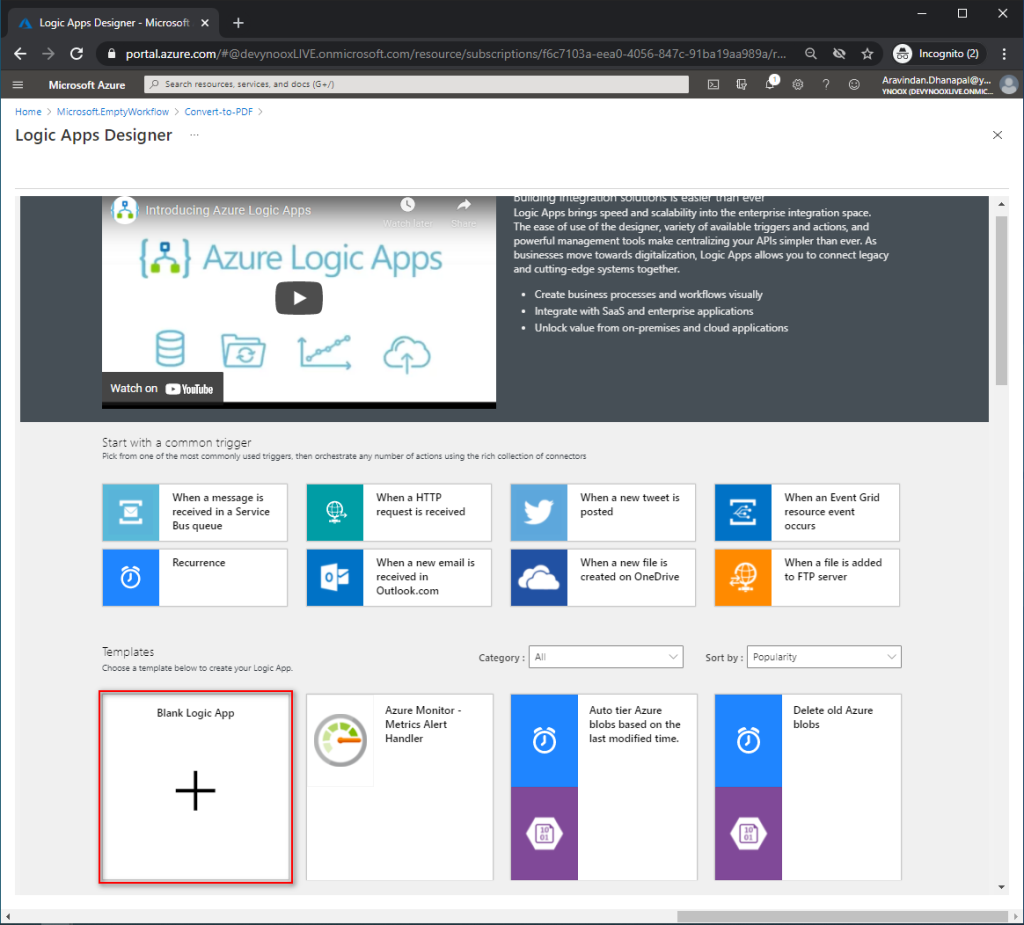
PDF4me Connect ile iş akışı oluşturma
PDF4me Connect kullanmaya başlamak için, bir PDF4me hesabınızın olması gerekir. Çok sayıda otomasyon işi arayan bir geliştiriciyseniz, bizimle bir Geliştirici Hesabı başlatabilir ve bazı harika planlar arasından seçim yapabilirsiniz. Zaman zaman daha küçük otomasyon işlerine bakan bir son kullanıcıysanız, bir Tüketici Hesabı ile başlayabilirsiniz.
Bir hesap açmaya hazır olduğunuzda, adımlara daha ileri bir göz atalım.
Tetikleyici Yürütme
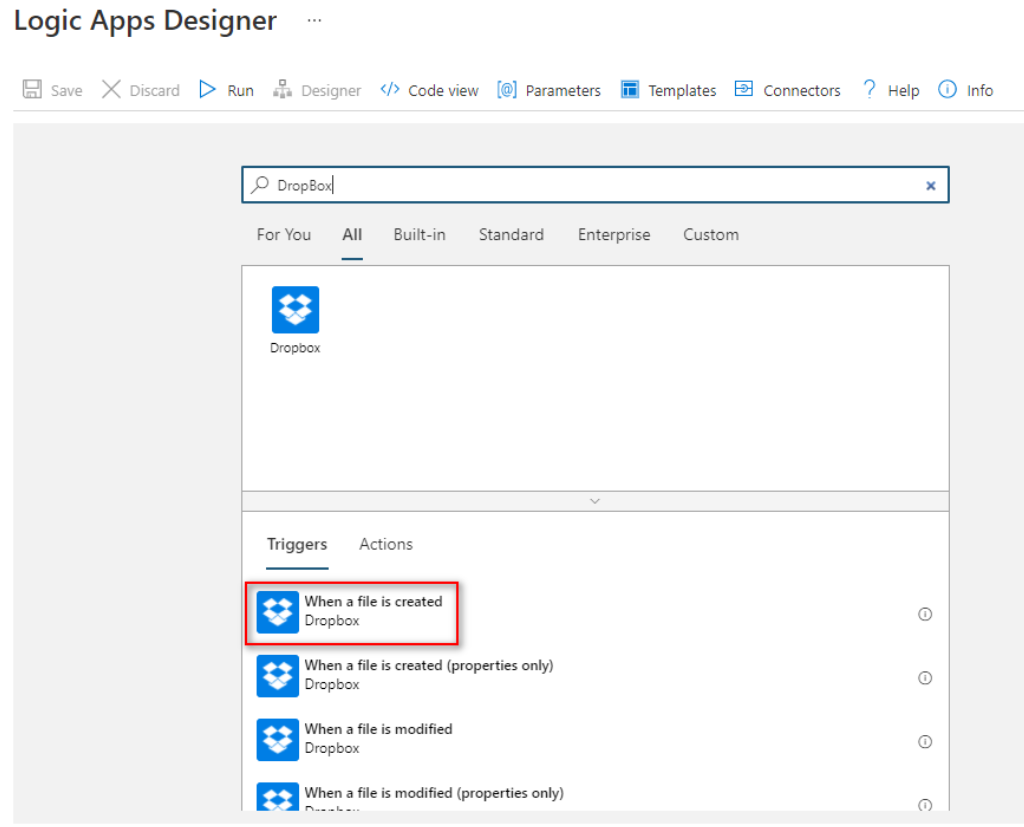
Logic Apps, iş akışınızı başlatmak için birden çok tetikleyici türüne sahiptir. Düzenli bir aralıkta çalışacak şekilde programlanabilir veya bir HTTP isteği ile başlangıçta başlatılabilir veya hatta Uygulamaların özel tetikleme olayları kullanılarak tetiklenebilir. Örneğimizde, Dropbox klasöründe bir dosya oluşturulduğunda iş akışını tetikliyoruz.
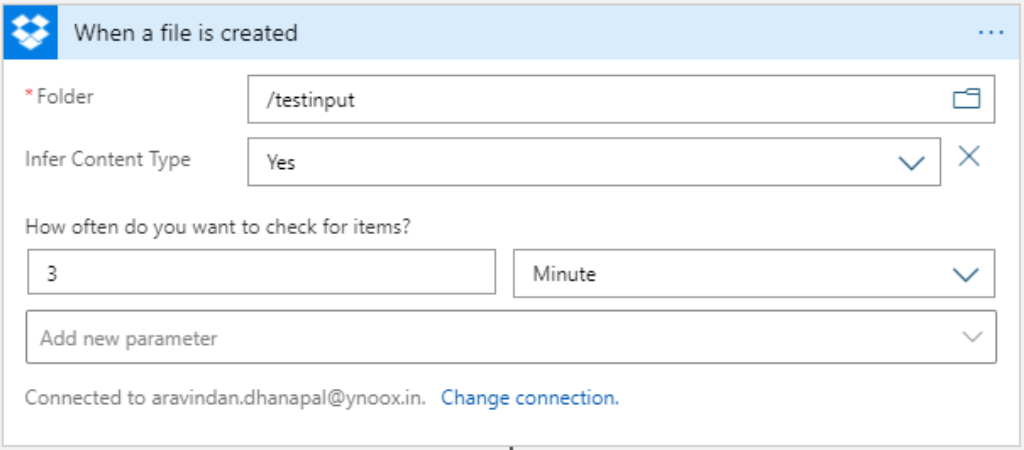
Tetikleyici yapılandırma penceresinde, dönüştürülecek belgeleri bırakmak istediğiniz kaynak klasörü seçin.
Mantığınızın ihtiyacına göre diğer parametreler ayarlanabilir.
PDF4me Connect’i seçin
Tetikleme bölümünü tamamladıktan sonra Yeni adımına tıklayın. PDF4me’den önerilen ve gelişmiş bağlayıcı olduğundan, PDF4me’yi arayabileceğiniz ve PDF4me Connect 'i seçebileceğiniz birçok uygulama önerisiyle bir pencere istemi görünecektir.
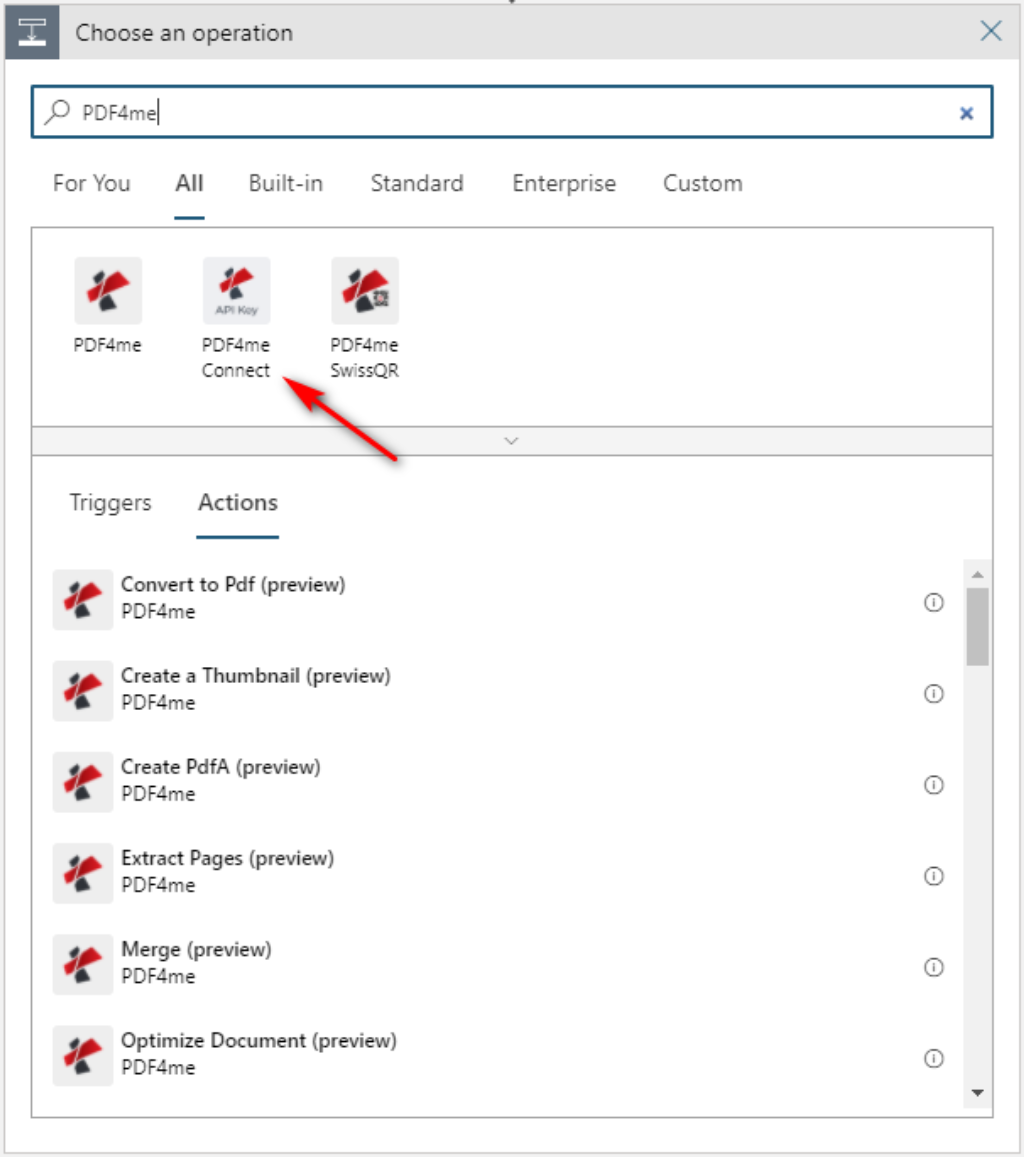
PDF’ye Dönüştür eylemini seçin
PDF4me Connect’i seçtikten sonra, PDF4me’nin PDF ile ilgili otomasyonunuzu ayarlamanızı kolaylaştırmak için sağladığı eylemlerin bir listesi olacaktır.
Örneğimiz için listeden PDF’ye Dönüştür işlemini seçebilirsiniz.
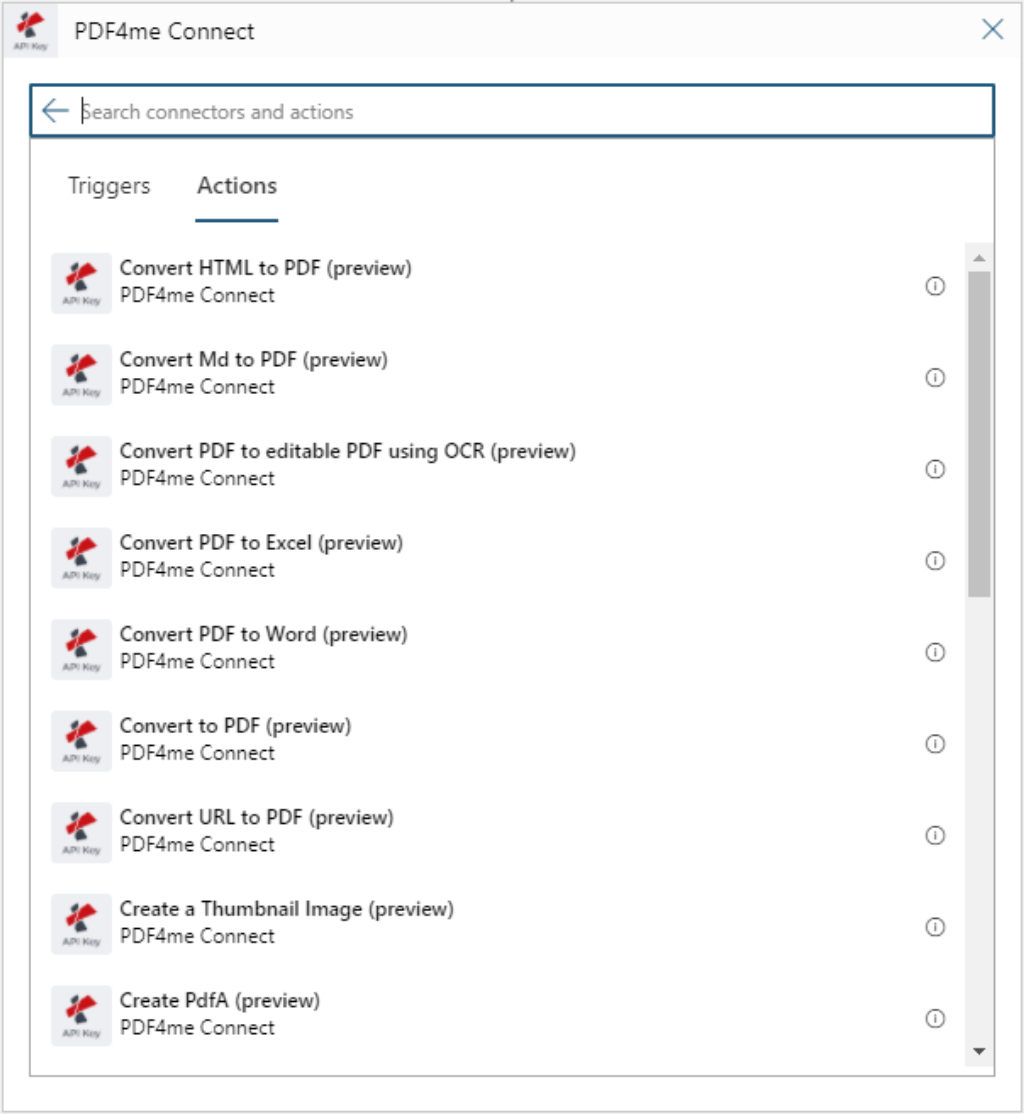
PDF’ye Dönüştür eylemiyle giriş alanlarını eşleme
Seçilen eylem için değerleri ayarlamanız gerekir -
Dosya İçeriği - Tetikleyici eylemden dosya içeriğini girin.
Dosya Adı - Tetikleyici eylemden dosya adını girin.
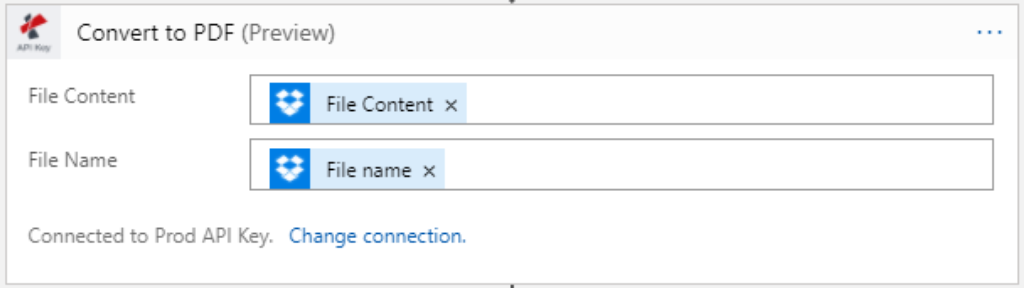
Dönüştürülmüş PDF dosyasını DropBox konumuna kaydedin
Şimdi, son adım olarak, dönüştürülen çıktı dosyalarını tercih edilen bir hedefe kaydetmeniz gerekiyor.
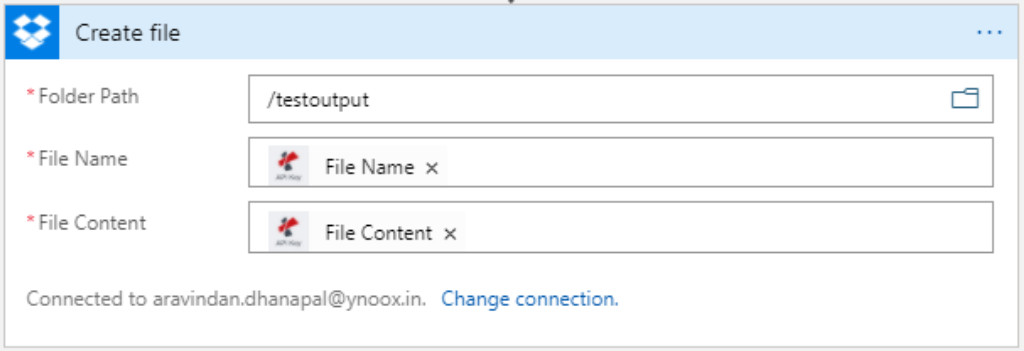
Diğer tüm eylemler gibi, burada da sonuç dosyalarınızı bulut depolamanızda saklamak için birkaç parametre yapılandırmanız gerekir.
Klasör Yolu - Dönüştürülmüş PDF dosyanızın kaydedilmesi gereken klasörü seçin.
Dosya Adı - PDF4me Dönüştürme işlemi için çıktı dosyası adı.
Dosya İçeriği - PDF4me Dönüştürme işleminden dosya içeriği çıktısı alın.
Mantıksal uygulamanızı çalıştırın
Mantıksal uygulamanızı oluşturduktan sonra, iş akışınızın doğru yapılandırıldığını yeniden onaylamak için adımları tekrar geçebilirsiniz. Logic Uygulamasının belirtilen programa göre kaynak klasörünüzü kontrol etmesini test edebilir ve bekleyebilirsiniz. Veya aşağıdaki ekran görüntüsünde gösterildiği gibi Logic Apps Designer araç çubuğunda Çalıştır(simge) seçeneğini belirleyerek Logic Uygulamanızı manuel olarak çalıştırabilirsiniz.
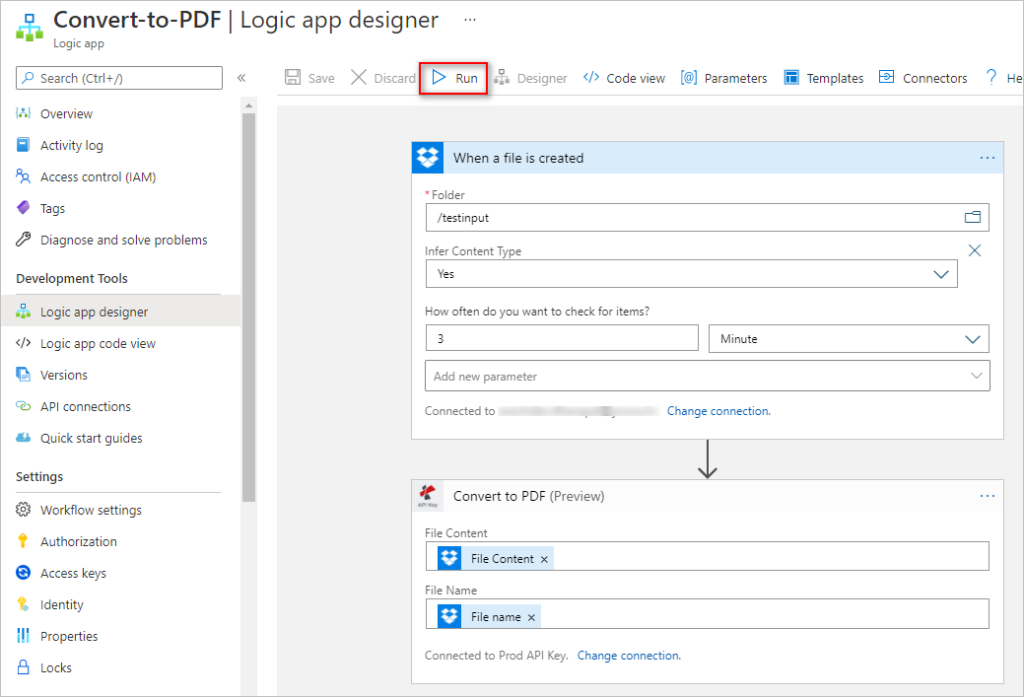
Bitti! Mantıksal uygulamanız kaynak klasöre eklediğiniz herhangi bir test dosyasıyla bir Çalıştırmayı tamamladığında, sonuç dosyalarını birkaç saniye içinde hedef dizininizde bulabileceksiniz. Bu, mantığınızın iyi inşa edildiğini ve iyi çalıştığını onaylar.
Aşağıda, örnek Logic Uygulamasından DropBox klasör konumunda depolanan dönüştürülmüş bir PDF dosyasını gösteren bir ekran görüntüsü verilmiştir.
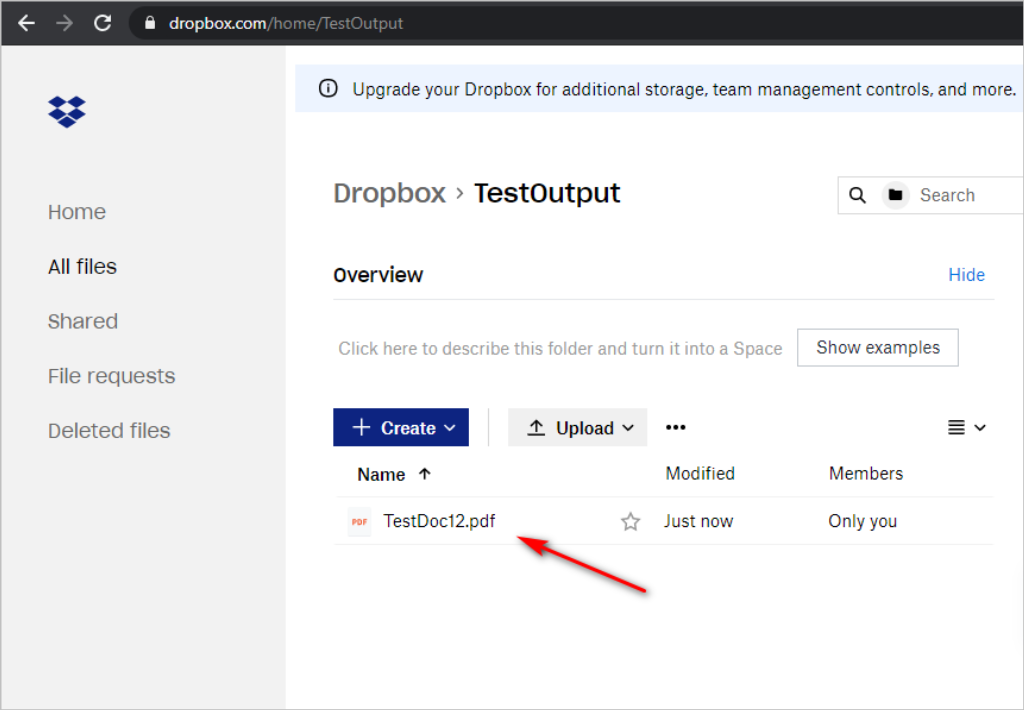
Bu makalede, Office belgelerini PDF’ye dönüştürmek ve istediğiniz açılır kutu konumuna kaydetmek için bir PDF4me bağlayıcısıyla Azure portalında ilk Logic Uygulamanızı oluşturdunuz. PDF’ye Dönüştür gibi, PDF4me konektörü, günlük rutinlerinizi kolaylaştıran iş akışı otomasyonunuzda etkili bir şekilde kullanılabilecek çok daha fazla eylem sağlar.



